Κορυφαίοι 3 τρόποι για να βάλετε μια εικόνα στην κορυφή μιας άλλης εικόνας
Ψάχνετε για έναν απλό τρόπο να βάλετε ένα εικόνα πάνω από μια άλλη φωτογραφία?
Κατά την επεξεργασία εικόνων, συχνά χρειάζεται να αντιγράψετε μια εικόνα και στη συνέχεια να την επικολλήσετε σε μια άλλη. Αυτή η ανάρτηση καλύπτει 3 δωρεάν μεθόδους για να εισαγάγετε μια εικόνα σε μια άλλη εικόνα. Μπορείτε να συνεχίσετε να διαβάζετε και να χρησιμοποιήσετε τον τρόπο που προτιμάτε για να το κάνετε αυτό.
Μέρος 1. Πώς να τοποθετήσετε δωρεάν μια εικόνα σε μια άλλη εικόνα στο Διαδίκτυο
Για να τοποθετήσετε εύκολα μια φωτογραφία σε μια άλλη φωτογραφία στο διαδίκτυο, μπορείτε να δοκιμάσετε τη δημοφιλή Δωρεάν αφαίρεση φόντου στο διαδίκτυο. Είναι ειδικά σχεδιασμένο για την αφαίρεση φόντου φωτογραφιών. Επιπλέον, φέρει πολλές βασικές λειτουργίες επεξεργασίας εικόνας. Σας δίνει τη δυνατότητα να εισάγετε μια φωτογραφία σε άλλο αρχείο εικόνας με ευκολία. Επιπλέον, μπορεί να εξαγάγει με ακρίβεια το χρήσιμο περιεχόμενο από την εικόνα σας χρησιμοποιώντας προηγμένη τεχνολογία AI και στη συνέχεια να το επικολλήσει σε άλλη εικόνα με βάση τις ανάγκες σας.
Βήμα 1:
Αυτό το δωρεάν ηλεκτρονικό πρόγραμμα επεξεργασίας εικόνων είναι συμβατό με όλα τα προγράμματα περιήγησης ιστού που χρησιμοποιούνται συχνά, συμπεριλαμβανομένων των Chrome, Safari, Microsoft IE, Edge, Safari, Yahoo και Firefox. Μπορείτε να ανοίξετε το πρόγραμμα περιήγησής σας και να μεταβείτε στο Δωρεάν αφαίρεση φόντου στο διαδίκτυο .
Βήμα 2:
Όταν φτάσετε στον ιστότοπο, μπορείτε να κάνετε κλικ στο Μεταφόρτωση πορτρέτου κουμπί για να περιηγηθείτε και να επιλέξετε την εικόνα που θέλετε να τοποθετήσετε σε μια άλλη εικόνα. Υποστηρίζει σε μεγάλο βαθμό όλες τις δημοφιλείς μορφές εικόνας όπως JPG, JPEG, PNG και άλλα.

Βήμα 3:
Το Free Background Remover Online θα αφαιρέσει αυτόματα το ανεπιθύμητο φόντο για εσάς. Εάν χρειάζεται να εισαγάγετε μια ολόκληρη εικόνα σε μια άλλη εικόνα, μπορείτε να χρησιμοποιήσετε το Διατήρηση or διαγράψετε τρόπο να το προσαρμόσετε.

Βήμα 4:
Πατήστε
Αλλαγή στον αριστερό πίνακα για πρόσβαση σε περισσότερες λειτουργίες επεξεργασίας. Εδώ μπορείτε να κάνετε κλικ στο
Εικόνα κουμπί για να φορτώσετε μια άλλη φωτογραφία. Επιτρέπεται να προσθέσετε μια εικόνα από τον τοπικό σας σκληρό δίσκο ή στο διαδίκτυο. Κατά τη διάρκεια αυτού του βήματος, μπορείτε να το χρησιμοποιήσετε
Καλλιέργεια χαρακτηριστικό για
αφαιρέστε τα ανεπιθύμητα αντικείμενα από τις φωτογραφίες όπως θέλετε.
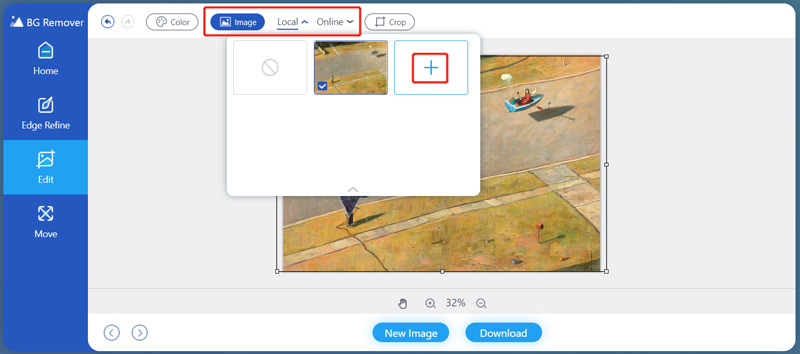
Βήμα 5:
Μπορείτε να σύρετε ελεύθερα την εικόνα σας για να την τοποθετήσετε στη σωστή θέση. Επίσης, μπορείτε να αλλάξετε το μέγεθός του ανάλογα με τις ανάγκες σας. Όταν είστε ικανοποιημένοι με το αποτέλεσμα επεξεργασίας, μπορείτε απλά να κάνετε κλικ στο Λήψη κουμπί για να αποθηκεύσετε αυτό το επεξεργασμένο αρχείο εικόνας στον υπολογιστή σας σε μορφή PNG.

Μέρος 2. Πώς να τοποθετήσετε μια εικόνα στην κορυφή μιας άλλης εικόνας στο Microsoft Paint
Για να επικαλύψετε μια εικόνα σε μια άλλη εικόνα σε υπολογιστή με Windows, μπορείτε να βασιστείτε στο προεγκατεστημένο λογισμικό ζωγραφικής του, Microsoft Paint. Αυτό το μέρος θα σας δείξει πώς να βάλετε μια εικόνα πάνω από μια άλλη εικόνα χρησιμοποιώντας το.
Βήμα 1:
Βρείτε την εικόνα που θέλετε να ορίσετε ως φόντο και κάντε δεξί κλικ πάνω της. Επιλέξτε να το ανοίξετε με το Paint. Στη συνέχεια, το Microsoft Paint θα ξεκινήσει με αυτή την εικόνα ανοιχτή.
Βήμα 2:
Κάντε κλικ στο ζυμαρικά κουμπί επάνω αριστερά και μετά επιλέξτε το Επικόλληση από επιλογή από το αναπτυσσόμενο μενού. Από το αναδυόμενο παράθυρο, μπορείτε να επιλέξετε μια άλλη φωτογραφία που θέλετε να τοποθετήσετε στην κορυφή της πηγής.
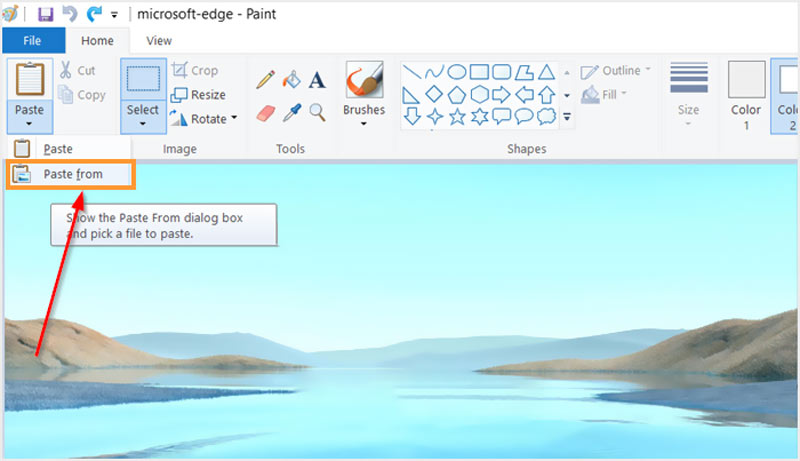
Βήμα 3:
Μπορείτε να προσαρμόσετε ελεύθερα το μέγεθος και τη θέση της φωτογραφίας που έχετε προσθέσει μέχρι να ταιριάζει στις ανάγκες σας. Μετά από αυτό, μπορείτε να κάνετε κλικ στην κορυφή Αρχεία μενού και, στη συνέχεια, επιλέξτε την επιλογή που προτιμάτε για να το αποθηκεύσετε στον υπολογιστή σας.
Μέρος 3. Πώς να εισαγάγετε μια εικόνα σε μια άλλη εικόνα στο Mac σας
Ως χρήστης Mac, μπορείτε να βασιστείτε στο Προβολή για να βάλετε μια εικόνα πάνω από μια άλλη εικόνα. Μπορείτε να ακολουθήσετε τα παρακάτω βήματα για να συνδυάσετε δύο εικόνες.
Βήμα 1:
Κάντε δεξί κλικ στην εικόνα που θέλετε να τοποθετήσετε σε μια άλλη εικόνα, κάντε κλικ στο Άνοιγμα με από το αναδυόμενο μενού και, στη συνέχεια, επιλέξτε τη χρήση Προβολή για να ανοίξετε την εικόνα.
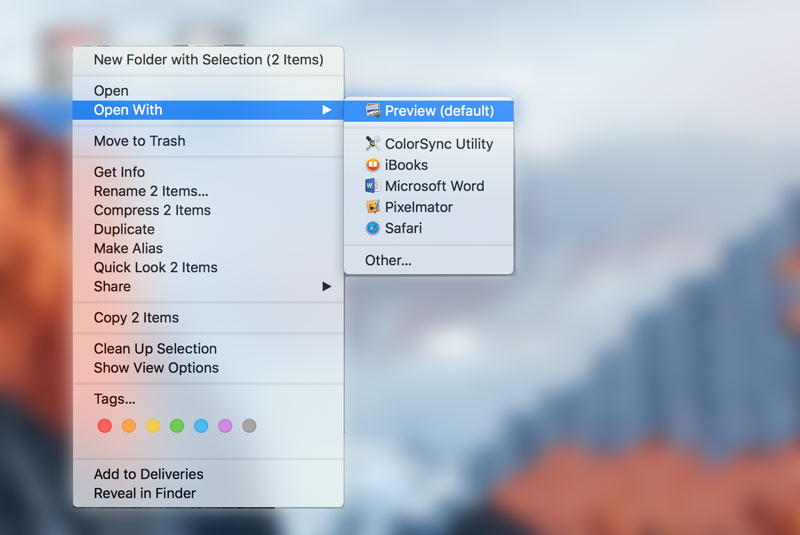
Βήμα 2:
Εάν θέλετε να περικόψετε την εικόνα και
αφαιρέστε το φόντο, μπορείτε να κάνετε κλικ στο μενού Εργαλεία και στη συνέχεια να επιλέξετε την επιλογή Περικοπή. Μπορείτε επίσης να χρησιμοποιήσετε το
Ορθογώνια επιλογή για να επιλέξετε το εξάρτημα που χρειάζεστε και να το αντιγράψετε. Για να επιλέξετε ολόκληρο το αρχείο εικόνας, μπορείτε απλώς να πατήσετε Command + A και, στη συνέχεια, να πατήσετε τα πλήκτρα Command + C για να δημιουργήσετε ένα αντίγραφο.
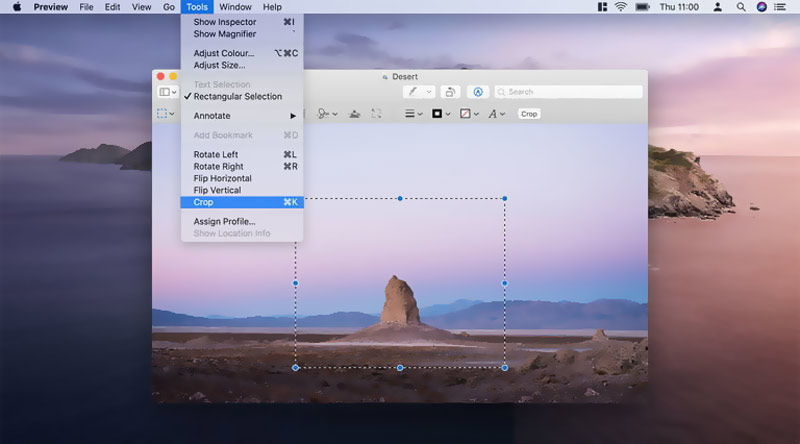
Βήμα 2:
Ανοίξτε μια άλλη εικόνα στην Προεπισκόπηση και, στη συνέχεια, πατήστε τα πλήκτρα Command + V για να επικολλήσετε την αντιγραμμένη εικόνα. Με αυτόν τον τρόπο, μπορείτε εύκολα να επικαλύψετε μια εικόνα σε μια άλλη εικόνα στο Mac. Μετά από αυτό, μπορείτε να κάνετε κλικ στην κορυφή Αρχεία μενού και χρησιμοποιήστε είτε το Αποθήκευση ή την επιλογή Εξαγωγή για να το αποθηκεύσετε στον υπολογιστή σας.
Μέρος 4. Συχνές ερωτήσεις σχετικά με τον τρόπο επικάλυψης μιας εικόνας σε μια άλλη εικόνα
1. Μπορώ να βάλω απευθείας μια φωτογραφία σε μια άλλη φωτογραφία στο iPhone;
Όχι, οι προεπιλεγμένες λειτουργίες επεξεργασίας εικόνας στην εφαρμογή Φωτογραφίες δεν σας επιτρέπουν να επεξεργαστείτε απευθείας δύο φωτογραφίες και να εισαγάγετε μια εικόνα σε μια άλλη. Για να το κάνετε αυτό, πρέπει να βρείτε μια εφαρμογή επεξεργασίας εικόνας τρίτου κατασκευαστή από το App Store.
2. Πώς να τοποθετήσετε μια εικόνα πάνω από μια άλλη φωτογραφία χρησιμοποιώντας το Photoshop;
Εάν έχετε εγκαταστήσει το Adobe Photoshop στον υπολογιστή σας, μπορείτε εύκολα να τοποθετήσετε μια εικόνα σε μια άλλη και να τις συνδυάσετε. Ανοίξτε μια εικόνα στο Photoshop και, στη συνέχεια, σύρετε τη δεύτερη εικόνα στο παράθυρο επεξεργασίας για προσθήκη. Μετά από αυτό, μπορείτε απλά να αλλάξετε το μέγεθος της προστιθέμενης εικόνας και να προσαρμόσετε τη θέση της.
3. Πώς να περικόψετε μια φωτογραφία στο iPhone;
Μπορείτε να ανοίξετε τη φωτογραφία που θέλετε να περικόψετε στην εφαρμογή Φωτογραφίες, να πατήσετε το κουμπί Επεξεργασία και, στη συνέχεια, να χρησιμοποιήσετε τη λειτουργία Περικοπή για να αλλάξετε το μέγεθος της εικόνας με βάση τις ανάγκες σας.
Συμπέρασμα
Μπορείς να μάθεις πώς να βάλετε μια εικόνα πάνω από μια άλλη εικόνα με 3 δωρεάν εργαλεία από αυτήν την ανάρτηση. Εάν έχετε καλύτερο τρόπο να το κάνετε αυτό, μπορείτε επίσης να τον μοιραστείτε στο σχόλιο με άλλους αναγνώστες.
Τι γνώμη έχετε για αυτό το post;
Έξοχα
Βαθμολογία: 4.8 / 5 (βάσει ψήφων 286)Ακολουθήστε μας στο
 Αφήστε το σχόλιό σας και συμμετάσχετε στη συζήτησή μας
Αφήστε το σχόλιό σας και συμμετάσχετε στη συζήτησή μας
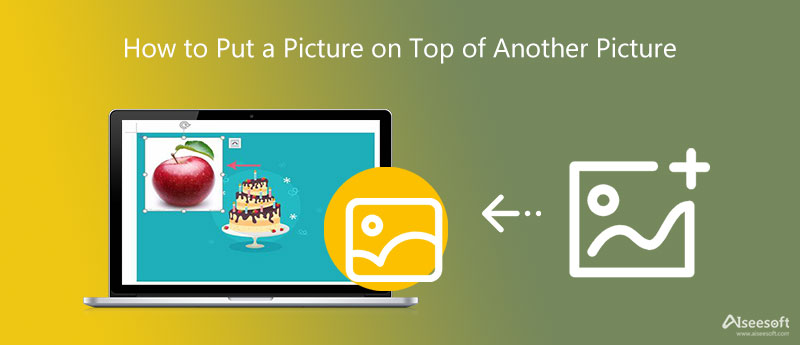


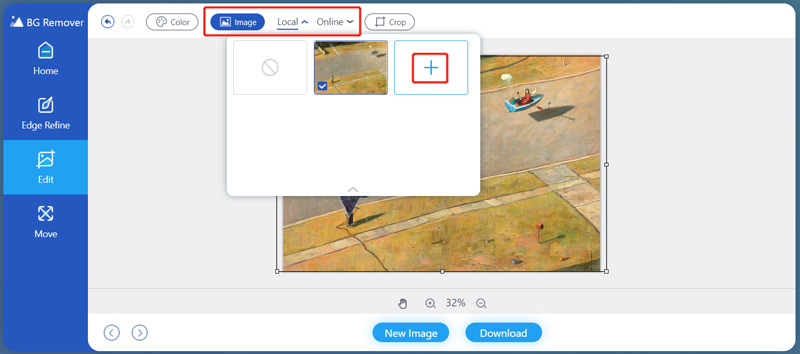

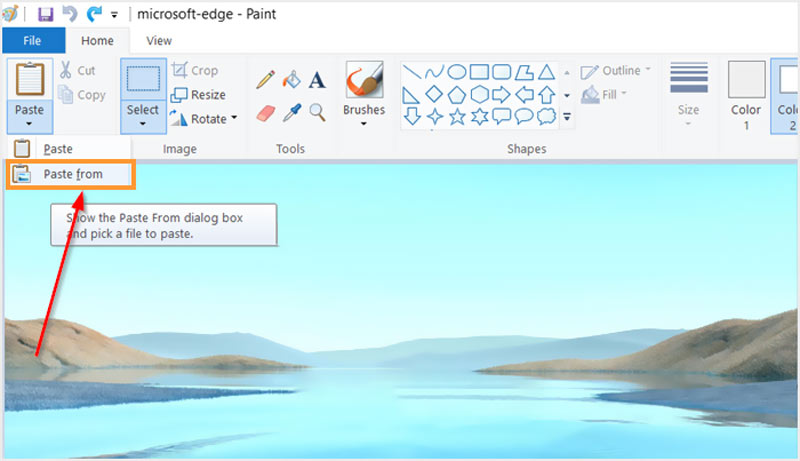
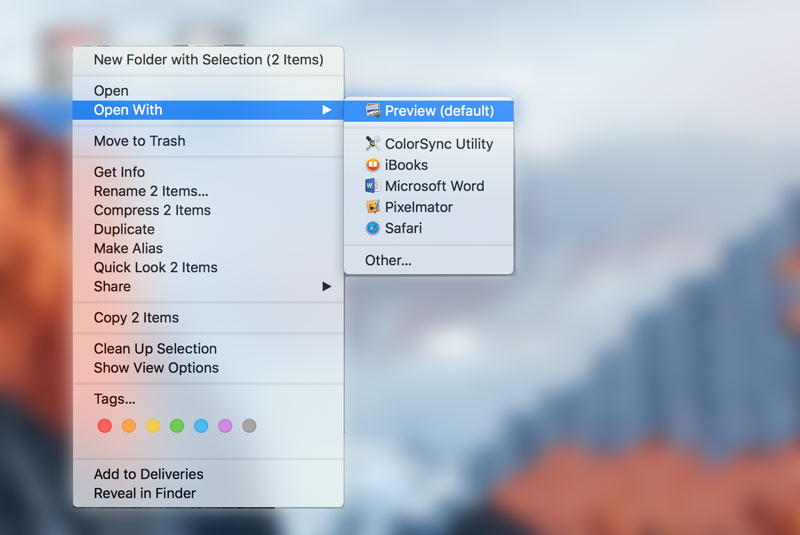
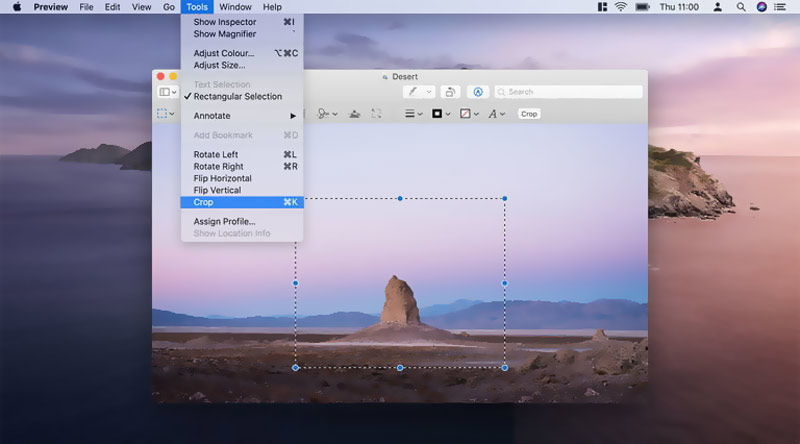

100% ασφαλής. Χωρίς διαφημίσεις.
100% ασφαλής. Χωρίς διαφημίσεις.